VMware vSphere 시스템에 Keystone Collector 구축
 변경 제안
변경 제안


VMware vSphere 시스템에 Keystone Collector를 구축하려면 OVA 템플릿 다운로드, * Deploy OVF Template * 마법사를 사용하여 템플릿 구축, 인증서 무결성 확인, VM 준비 상태 확인이 포함됩니다.
OVA 템플릿 배포
다음 단계를 수행하십시오.
-
에서 OVA 파일을 다운로드합니다 "이 링크" VMware vSphere 시스템에 저장합니다.
-
VMware vSphere 시스템에서 * VMS and Templates * 보기로 이동합니다.
-
가상 머신(VM) 또는 데이터 센터에 필요한 폴더를 마우스 오른쪽 버튼으로 클릭하고 * Deploy OVF Template * 을 선택합니다.
-
Deploy OVF Template * 마법사의_Step 1_에서 * Select 및 OVF template * 을 클릭하여 다운로드한 파일을 선택합니다
KeystoneCollector-latest.ova파일. -
2단계_에서 VM 이름을 지정하고 VM 폴더를 선택합니다.
-
3단계_에서 VM을 실행하는 데 필요한 컴퓨팅 리소스를 지정합니다.
-
4단계: 세부 정보 검토_에서 OVA 파일의 정확성과 진위성을 확인하세요.
vCenter 루트 신뢰 저장소에는 VMware 인증서만 포함되어 있습니다. NetApp 인증 기관으로 Entrust를 사용하며, 해당 인증서는 vCenter 신뢰 저장소에 추가되어야 합니다.
-
Sectigo에서 코드 서명 CA 인증서를 다운로드하세요 "여기".
-
의 단계를 따릅니다
Resolution이 기술 자료(KB) 문서의 섹션: https://kb.vmware.com/s/article/84240.vCenter 버전 7.x 및 이전 버전의 경우 vCenter 및 ESXi를 버전 8.0 이상으로 업데이트해야 합니다. 이전 버전은 더 이상 지원되지 않습니다.
Keystone Collector OVA의 무결성과 진위성이 검증되면 텍스트를 볼 수 있습니다.
(Trusted certificate)출판사와 함께.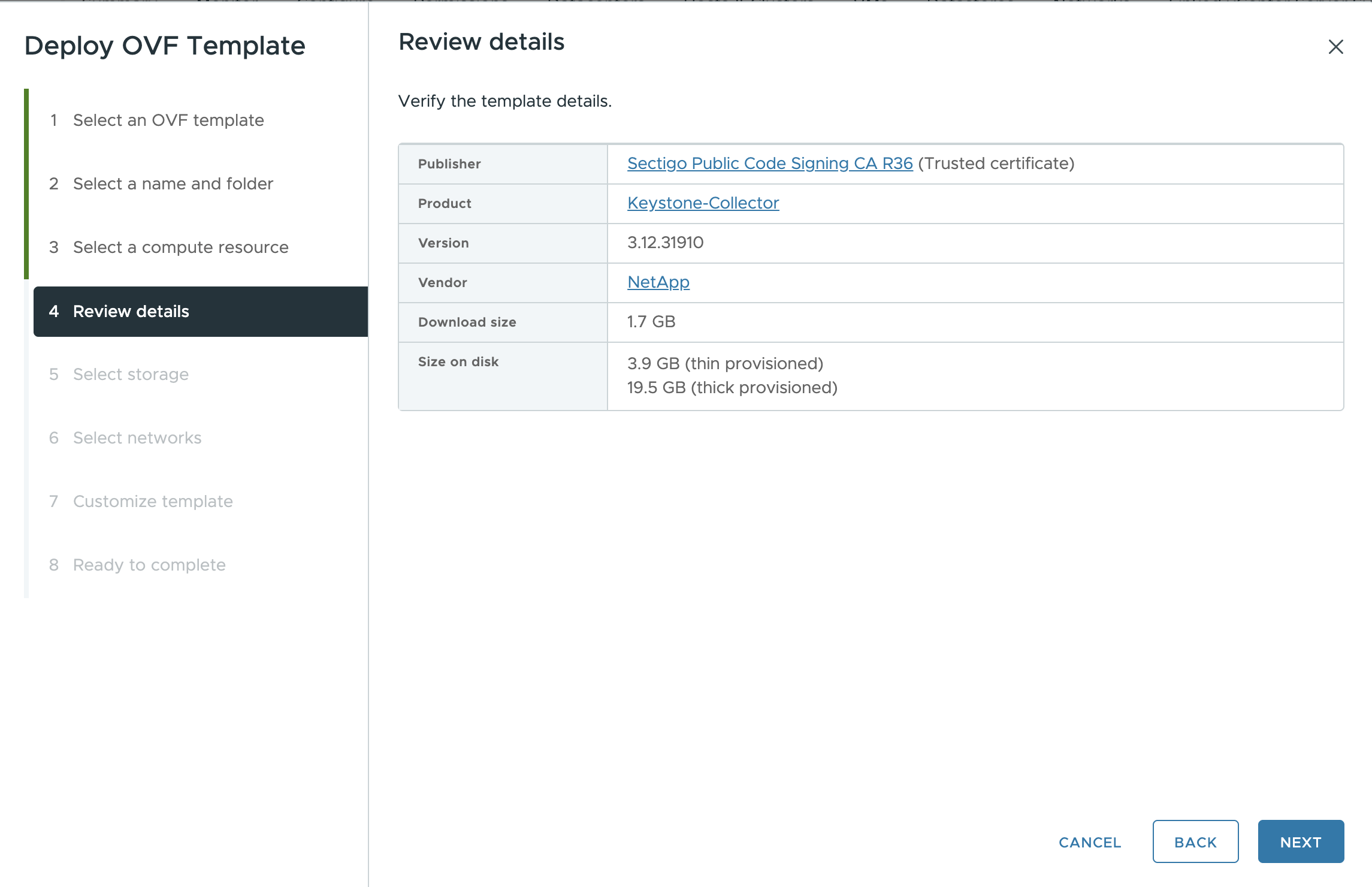
-
-
Deploy OVF Template * 마법사의_5단계에서 VM 저장 위치를 지정합니다.
-
6단계_에서 VM이 사용할 대상 네트워크를 선택합니다.
-
7단계 사용자 정의 템플릿 _ 에서 admin 사용자 계정의 초기 네트워크 주소와 암호를 지정합니다.
관리자 암호는 vCenter에서 가역적인 형식으로 저장되며 VMware vSphere 시스템에 대한 초기 액세스 권한을 얻기 위해 부트스트랩 자격 증명으로 사용해야 합니다. 초기 소프트웨어 구성 중에 이 관리자 암호를 변경해야 합니다. IPv4 주소의 서브넷 마스크는 CIDR 표기법으로 제공되어야 합니다. 예를 들어 서브넷 마스크 255.255.255.0에 대해 24의 값을 사용합니다. -
8단계 * Deploy OVF Template * 마법사의 _ 완료 준비 단계에서 구성을 검토하고 OVA 배포에 대한 매개 변수를 올바르게 설정했는지 확인합니다.
VM을 템플릿에서 구축하고 전원을 켠 후 VM에 대한 SSH 세션을 열고 임시 관리자 자격 증명으로 로그인하여 VM이 구성 준비가 되었는지 확인합니다.
초기 시스템 구성
OVA를 통해 구축된 Keystone Collector 서버의 초기 구성을 위해 VMware vSphere 시스템에서 다음 단계를 수행합니다.

|
배포를 완료하면 Keystone Collector 관리 TUI(터미널 사용자 인터페이스) 유틸리티를 사용하여 구성 및 모니터링 작업을 수행할 수 있습니다. Enter 및 화살표 키와 같은 다양한 키보드 컨트롤을 사용하여 옵션을 선택하고 이 TUI를 탐색할 수 있습니다. |
-
Keystone Collector 서버에 대한 SSH 세션을 엽니다. 연결할 때 admin 암호를 업데이트하라는 메시지가 표시됩니다. 필요에 따라 관리자 암호 업데이트를 완료합니다.
-
TUI에 액세스하려면 새 암호를 사용하여 로그인하십시오. 로그인 시 TUI가 나타납니다.
또는 을 실행하여 수동으로 시작할 수도 있습니다
keystone-collector-tuiCLI 명령: -
필요한 경우 TUI의 * 구성 > 네트워크 섹션 * 에서 프록시 세부 정보를 구성합니다.
-
Configuration > System * 섹션에서 시스템 호스트 이름, 위치 및 NTP 서버를 구성합니다.
-
유지 관리 > Collector 업데이트 * 옵션을 사용하여 Keystone Collector를 업데이트합니다. 업데이트 후 Keystone Collector 관리 TUI 유틸리티를 다시 시작하여 변경 사항을 적용합니다.


